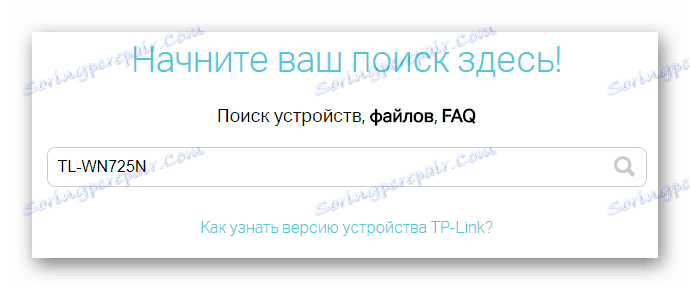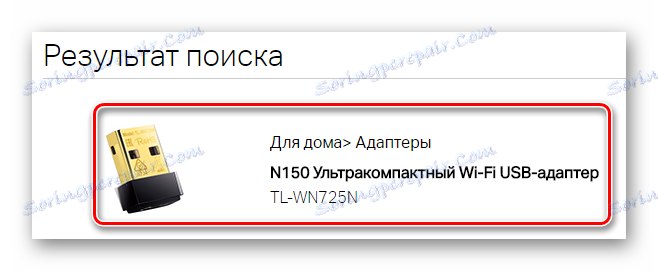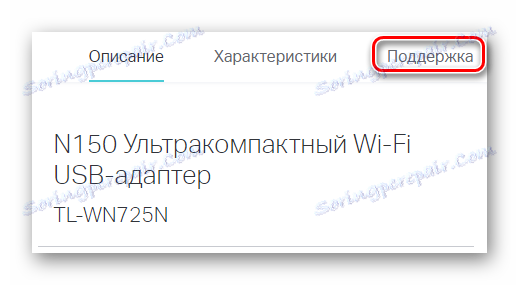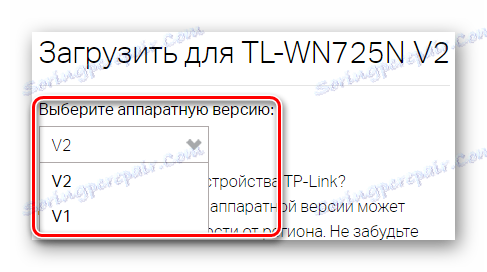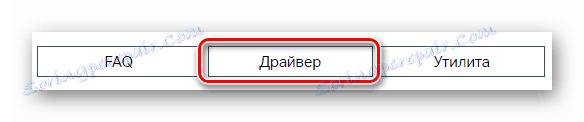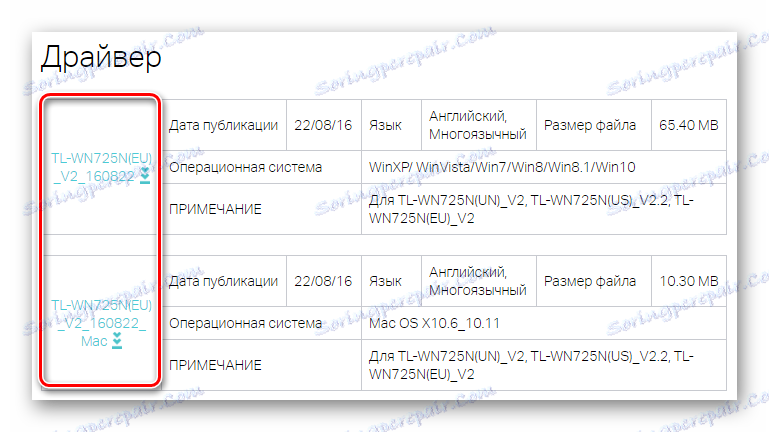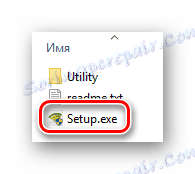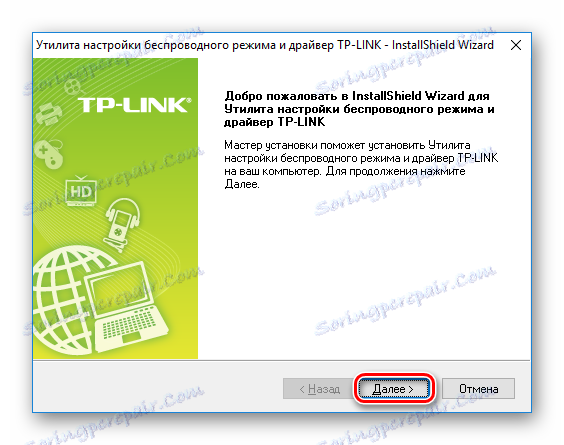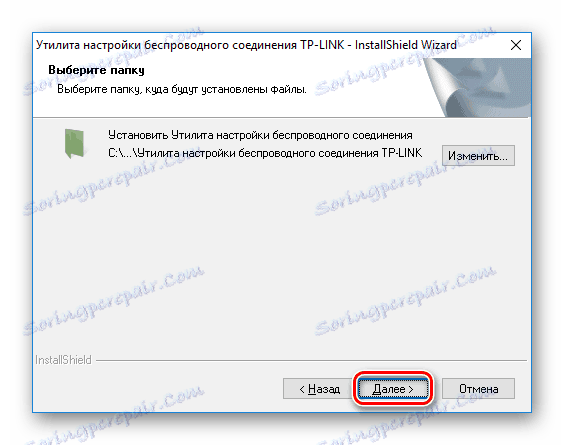Stiahnite si ovládače pre adaptér Wi-Fi TP-Link TL-WN725N
Ak chcete správne fungovať adaptér Wi-Fi USB TP-Link TL-WN725N, potrebujete špeciálny softvér. Preto sa v tomto článku pozrieme, ako nájsť ten správny softvér pre toto zariadenie.
obsah
Možnosti inštalácie ovládačov pre TP-Link TL-WN725N
Neexistuje žiadny spôsob, ako môžete vyzdvihnúť softvér pre adaptér Wi-Fi od spoločnosti TP-Link. V tomto článku budeme podrobne zvážiť 4 spôsoby inštalácie ovládačov.
Metóda 1: Oficiálny zdroj výrobcu
Začnime možno s najefektívnejšou metódou vyhľadávania - poďme sa obrátiť na oficiálnu stránku spoločnosti TP-Link, pretože každý výrobca poskytuje bezplatný prístup k softvéru pre svoje produkty.
- Ak chcete začať, prejdite oficiálny zdroj TP-Link poskytnutým odkazom.
- Potom v záhlaví stránky vyhľadajte položku "Podpora" a kliknite na ňu.
![TP-Link oficiálna podpora webových stránok]()
- Na stránke, ktorá sa otvorí, vyhľadajte pole vyhľadávania a stlačte trochu nadol. Tu zadajte názov modelu vášho zariadenia, to znamená
TL-WN725Na stlačte Enter na klávesnici.![TP-Link Oficiálna stránka Vyhľadajte zariadenie]()
- Potom sa vám zobrazí výsledky vyhľadávania - kliknite na položku s vaším zariadením.
![Výsledok vyhľadávania stránok TP-Link]()
- Prejdete na stránku s popisom produktov, kde môžete zobraziť všetky jeho vlastnosti. V hornej časti vyhľadajte položku "Podpora" a kliknite na ňu.
![TP-Link Oficiálna webová stránka Podpora produktov]()
- Na stránke technickej podpory vyberte hardvérovú verziu zariadenia.
![TP-Link Oficiálna stránka Výber hardvérovej verzie]()
- Prejdite trochu nadol a vyhľadajte položku "Ovládač" . Kliknite na ňu.
![TP-Link Oficiálna webová stránka Driver]()
- Karta, v ktorej si môžete stiahnuť softvér pre adaptér, je teraz rozvinutá. Na prvých pozíciách v zozname bude najnovší softvér, takže načítavame softvér buď z prvej pozície alebo z druhej, v závislosti od vášho operačného systému.
![TP-Link Oficiálna stránka Stiahnite si ovládače]()
- Po prevzatí archívu extrahujte všetok jeho obsah do samostatného priečinka a dvakrát kliknite na inštalačný súbor Setup.exe .
![Spúšťanie TP-Link]()
- Prvá vec, ktorú musíte urobiť, je vybrať inštalačný jazyk a kliknite na tlačidlo "OK" .
![TP-Link Výber jazyka inštalácie]()
- Potom sa objaví uvítacie okno, kde stačí kliknúť na tlačidlo "Ďalej" .
![TP-Link Vitajte]()
- Ďalším krokom je určenie umiestnenia inštalovaného nástroja a opäť kliknite na tlačidlo "Next" .
![TP-Link Vyberte miesto]()
Potom sa začne proces inštalácie ovládača. Počkajte na dokončenie a použite TP-Link TL-WN725N.
Metóda 2: Globálne programy vyhľadávania softvéru
Ďalším dobrým spôsobom, ako môžete použiť na inštaláciu ovládačov nielen na adaptér Wi-Fi, ale aj na akomkoľvek inom zariadení. Existuje veľa rôznych softvérov, ktoré automaticky zistia všetky zariadenia pripojené k počítaču a vyberú pre ne softvér. So zoznamom programov tohto typu si môžete prečítať odkaz nižšie:
Prečítajte si tiež: Inštalácia softvéru pre inštaláciu ovládača
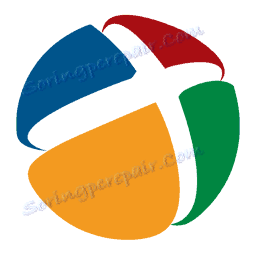
Často sa používatelia obracajú na populárny program Riešenie DriverPack , Získala svoju popularitu vďaka ľahkému použitiu, užívateľsky prívetivému rozhraniu a samozrejme obrovskej databáze rôznych softvérov. Ďalšou výhodou tohto produktu je to, že pred zmenou systému sa vytvorí kontrolný bod, na ktorý sa potom môžete vrátiť späť. Aj pre vaše pohodlie poskytujeme odkaz na lekciu, ktorá podrobne opisuje proces inštalácie ovládačov pomocou riešenia DriverPack:
Lekcia: Ako nainštalovať ovládače na prenosný počítač pomocou riešenia DriverPack
Metóda 3: Použitie ID zariadenia
Ďalšou možnosťou je použitie identifikačného kódu zariadenia. Po získaní potrebnej hodnoty nájdete ovládač pre vaše zariadenie. Identifikátor TP-Link TL-WN725N nájdete pomocou pomôcky Windows - Správca zariadení . Len v zozname všetkých pripojených zariadení nájdite adaptér (s najväčšou pravdepodobnosťou nebude definovaný) a prejdite na "Vlastnosti" zariadenia. Môžete tiež použiť nasledujúce hodnoty:
USBVID_0BDA&PID_8176
USBVID_0BDA&PID_8179
Ďalej použite hodnotu, ktorú sa dozviete na špeciálnych stránkach. Podrobnejšiu lekciu o tejto téme nájdete na nižšie uvedenom odkazu:
Lekcia: Vyhľadajte ovládače podľa ID hardvéru

Metóda 4: Vyhľadávanie softvéru pomocou nástrojov systému Windows
A posledný spôsob, ktorý budeme uvažovať - inštalácia ovládačov pomocou štandardných nástrojov systému. Treba si uvedomiť, že táto metóda je menej účinná ako tie, ktoré sme uviedli predtým, ale stojí za to o tom vedieť. Výhodou tejto možnosti je, že používateľ nemusí inštalovať softvér tretej strany. Túto metódu nebudeme brať do úvahy podrobne, pretože predtým sme na našej stránke zverejnili vyčerpávajúci materiál na túto tému. Môžete sa s ňou oboznámiť pomocou nasledujúceho odkazu:
Lekcia: Inštalácia ovládačov so štandardnými nástrojmi systému Windows
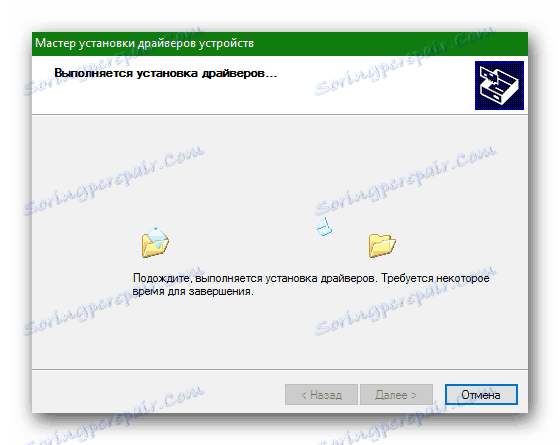
Ako vidíte, zdvíhanie ovládačov pre TP-Link TL-WN725N nie je ťažké a nemalo by ísť o žiadne ťažkosti. Dúfame, že vám pomôžu naše pokyny a budete môcť nastaviť vaše zariadenie na správnu prevádzku. Ak máte akékoľvek otázky - napíšte nám v komentároch a budeme odpovedať.